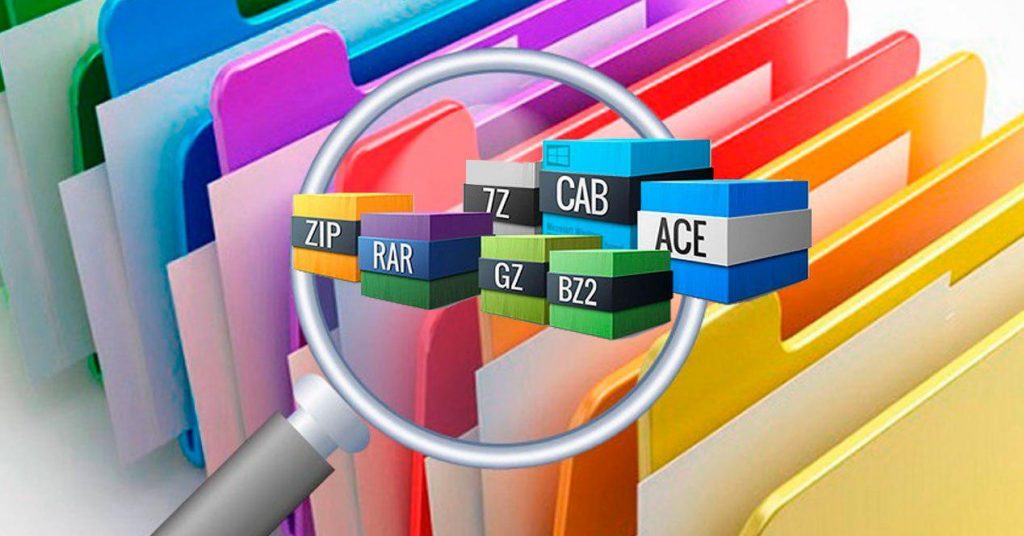
Una de las funciones favoritas por muchos en Linux es la habilidad de comprimir ficheros fácilmente sin necesidad de utilizar otras herramientas extras. Comprimir ficheros es importante cuando por ejemplo: deseas recuperar o ahorrar espacio físico en el disco o cuando vas a trasportar una cantidad significativa de ficheros a una locación remota.
En esos casos el comando «gzip» el cual esta disponible por defecto en Deepin y en la mayoría de las demás distribuciones puede darnos grandes ventajas.
En el presente tutorial aprenderemos como utilizar eficientemente gzip así como gunzip el cual es el comando opuesto a gzip y te permite descomprimir ficheros en los cuales has trabajando con gzip, ambos te harán las cosas mas fáciles a la hora de trabajar y también aumentaran tu productividad. Igualmente aprenderás como cifrar ficheros para mayor seguridad con el comando zipcloak.
Digamos que tienes en el directorio /home/usuario/Desktop el fichero: «reportes.odt» y deseas comprimirlo para enviarlo por correo electrónico, el fichero es considerablemente grande y sera difícil enviarlo así. para disminuir el tamaño de ese fichero para fácil envió simplemente utiliza:
gzip reportes.odtDespués de ejecutar el comando arriba terminaras con un fichero en lugar de dos, el original «reportes.odt» ya no estará disponible y su lugar tendrás: «reportes.gz«. El cual quieres utilizar para enviar llamado ahora «reportes.gz». Este ha sido comprimido reduciendo considerablemente su tamaño.
La persona que reciba dicho fichero o tu mismo si deseas utilizar el original «reportes.odt» nuevamente deberá descomprimirlo por medio del comando «gunzip» (Los usuarios en Windows, o los de Linux si así desean, lo harán por medio de una utilidad gráfica como Winrar, Winzip o la función por defecto para descomprimir de su SO etc). por ejemplo para descomprimir el fichero en el ejemplo arriba escribiremos en la terminal:
gunzip reportes.gzLos ejemplos arriba son para un fichero solamente, digamos que tienes cientos de ficheros o incluso directorios completos y su-directorios con ficheros dentro de estos. Entonces los comandos varían un poco y utilizaremos «zip» esta vez.
Digamos que tienes los ficheros «reportes.odt» y «reportes2.odt» en /home/user/Desktop. y deseas comprimirlos todos en un solo fichero. Primero deberás idear un nombre para tu nuevo archivo, en este caso escogeremos «Reportes» como nombre del nuevo archivo que crearemos con todos los demás ficheros contenidos. Para lograr esto nos dirigimos a la terminal y escribimos:
zip Reportes.zip reportes.odt reportes2.odtEjecutar el comando arriba nos dará un nuevo fichero con el nombre «Reportes.zip» como habíamos planeado. Mientras hace esto deepin también te informara de cuanto espacio de disco has ahorrado una vez has comprimido los ficheros.
La acción anterior no mueve los ficheros originales al nuevo archivo como en caso anterior, y para poder utilizarlos nuevamente no sera necesario descomprimirlos, sin embargo para utilizar los ficheros dentro del nuevo archivo si ya no tienes los originales o has recibido un archivo .zip de otra persona deberás descomprimirlos usando esta vez el comando «unzip»:
unzip Reportes.zipCÓMO SE CIFRA FICHEROS EN DEEPIN
Pero digamos que deseas cifrar dicho archivo por razones de seguridad, para esto la terminal igualmente nos ofrece una utilidad y es el comando «zipcloak«. como en el ejemplo siguiente:
zipcloak Reportes.zipAl ejecutar dicho comando la utilidad te pedirá que proveas una contraseña para el archivo protegido, y una vez terminado el proceso obtendrás un nuevo archivo protegido. Así es que asegúrate NO OLVIDAR la contraseña que seleccionaste o de lo contrario te sera completamente imposible recuperar los ficheros contenidos dentro del nuevo archivo protegido.
A la hora de descomprimir y de-cifrar el archivo Deepin te pedirá por supuesto la contraseña que utilizaste al momento de la creación de dicho fichero.
Ahora sabes como comprimir, descomprimir y cifrar ficheros en Deepin.




Y se puede cambiar la extensión a .rar y otras?
Hola @gorditoinocente gracias por leernos, el tutorial es para crear ficheros con terminación .gz y .zip.